PRÁCTICA Nº1 DE EXCEL
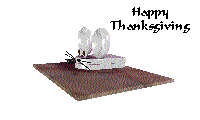
FORMATO RELLENO DE SERIES
ACTIVIDAD Y PROCEDIMIENTO
Crea en Excel esta tabla. En su realización habrás de seguir los siguientes pasos:
1 Ejecución del programa: Abre el programa pulsando en el icono correspondiente de la barra de Office, seleccionando el programa en el Menú Inicio o haciendo doble clic en el icono de Excel en el Escritorio
1 Introducción de datos: Al abrirse el programa, la celda activa en el libro en blanco es A1. Desplázate a la celda A3 y escribe “Enero”. Al acabar de escribir, pulsa Intro y el dato se introducirá (la celda activa pasa a ser A4).
1 Rellenar series: Vuelve a seleccionar la celda A3. Si sitúas el cursor sobre la esquina inferior derecha de la celda, observarás que la forma del cursor cambia convirtiéndose en una cruz negra. Cuando el cursor adopte esa forma, haz clic con el botón izquierdo, arrastra el ratón hacia abajo hasta la celda A7 y luego suelta el botón. Las cuatro celdas inferiores a A3 se llenan con los siguientes 4 meses del año.
Esto funciona también con los días de la semana. Es posible crear nuevas listas acudiendo a Herramientas, Opciones, Listas personalizadas.
1 Formato de celdas: Selecciona el rango de celdas A3:A7 y pulsa el botón Negrita de la barra de herramientas Formato.
1 Unir celdas: Selecciona la celda B1 e introduce el rótulo “Sevilla”. Selecciona el rango B1:C1 y pulsa el botón Observa como el texto se centra entre las dos celdas.
1 Pegar formato: Selecciona la celda D1 e introduce “Palma de Mallorca”. A continuación, céntralo de la misma forma que “Sevilla”.
Otra opción es copiar el formato de la celda B1 en D1. Para eso, seleccionamos la celda B1 y pulsamos el botón . A continuación, hacemos clic en la celda D1 y automáticamente se copia el formato.
1 Modificar filas y columnas: La tabla exige estrechar algunas columnas y ensanchar ciertas filas. Si sitúas el cursor en el encabezado de las columnas o de las filas (donde aparecen las letras o los números identificativos de filas y columnas), sobre la línea que separa una columna/fila de otra, verás que el cursor cambia de forma, convirtiéndose en una doble flecha. En ese momento, pulsa el botón izquierdo del ratón y arrástralo hacia la izquierda, para estrechar una columna, o hacia abajo, para ensanchar una fila.
Se puede cambiar la anchura de columnas o el alto de filas de forma precisa. La altura predeterminada de las filas en Excel es de 12,75 ptos. La anchura de las columnas, 10,71 ptos.
Para dar a la fila “1” la altura de 27,75 ptos., selecciona la fila haciendo clic sobre su número identificativo. A continuación, selecciona la opción Formato (del menú principal), Fila, Alto. En el cuadro de diálogo, escribe “27,75” y pulsa Aceptar.
1 Formato de celdas: Para que los nombres de las dos ciudades se centren verticalmente en la celda, selecciona el rango B1:E1 y luego ve a Formato, Celdas (o pulsa Ctrl + 1), Alineación y, en la lista desplegable Vertical selecciona Centrar.
1 Copiar a celdas contiguas: En las celdas B2 y C2 introduce respectivamente Máximas y Mínimas. A continuación, sitúa el cursor sobre la esquina inferior derecha de la celda C2 y cuando el cursor se transforme en una cruz negra haz clic con el botón izquierdo y arrastra el ratón hasta la celda E2. Luego, suelta el botón.
Este método es útil para copiar el contenido de celdas o rangos de celdas a celdas contiguas (en horizontal o en vertical).
Pon todos los rótulos introducidos en negrita de la forma ya vista.
1 Formato de celdas (alineación): Llena el resto de celdas con las cifras que aparecen en la tabla. Observa como las entradas de texto se alinean automáticamente a la izquierda, y las entradas de números, a la derecha. Con el fin de centrar el contenido de las celdas, selecciónalas todas (es decir, el rango B1:E7) y pulsa el botón de alineación centrada de la barra de herramientas (es el mismo que en Word).
1 Bordes y sombreados:
· Bordes: selecciona el rango A1:E7 y luego ve a Formato, Celdas, Bordes y selecciona Contorno e Interior. Pulsa Aceptar.
· Sombreados: selecciona las celdas a sombrear. Luego, ve a Formato, Celdas, Bordes, selecciona Tramas; haz clic sobre el sombreado deseado y luego pulsa Aceptar Guardar Libro: Guarda el Libro en el disquet con el nombre Temperaturas; el procedimiento de guardado es el mismo que en Word.
0 comentarios